Win7怎麼讓電腦定時關機?想必大家一定有遇過這樣的煩惱吧,電腦檔案下載到一半或傳輸到一半的時候,而你有事需外出,關機吧太可惜了,不關機吧又浪費電,還會影響電腦的使用壽命,那該如何是好呢?這時候選擇電腦定時關機是最好的解決方法。那麼,Win7電腦定時關機要怎麼設定呢?詳看下文。
方發一、設定整點定時關機,只能設定24小時內的。
1、例如想要設定在18:50定時關機,點選開始功能表→執行→輸入at 18:50 shutdown -s 指令→確定。
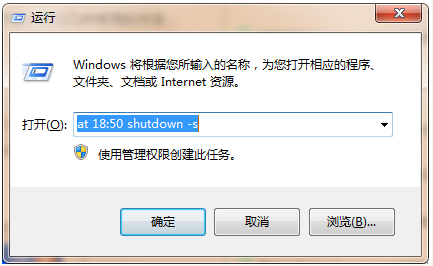
2、到點了就會提示還有一分鐘內關閉電腦
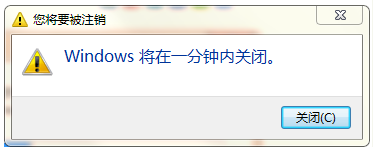
方法二:設定任意時間定時關機,精確到秒。
1、例如想要設定電腦在三十分鐘後自動關機,換算成秒也就是1800,點選開始選單→執行→輸入Shutdown.exe -s -t 1800 →確定,
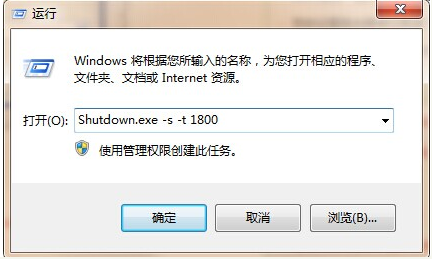
2、右下角就會提示windows將在30分鐘內關掉了。
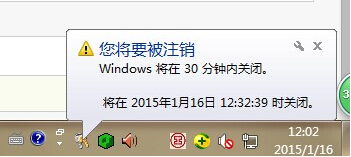
以上就是win7定時關機指令的使用教學啦,希望能幫助大家。
以上是win7系統定時關機指令的詳細介紹的詳細內容。更多資訊請關注PHP中文網其他相關文章!




